Promedico VDF 10 - bestand maken om in te lezen in VIP-Calculus Ketenzorg
|
|
|
- Magdalena de Smedt
- 8 jaren geleden
- Aantal bezoeken:
Transcriptie
1 Promedico VDF 10 - bestand maken om in te lezen in VIP-Calculus Ketenzorg Inhoudsopgave Algemeen:... 2 Stappenplan: Bestand aanmaken Eerste keer dat u een bestand wilt gaan aanmaken voor VIP-Calculus:... 3 Ad Stap B: Nieuwe ruiters aanmaken... 3 Ad Stap C: Patiënten opsporen met ICPC en de geselecteerden een ruiter geven... 3 Ad Stap D: Project Ruiter aanmaken-patiënten selecteren met Ruiter Ad stap E: Exportset aanmaken en exporteren gegevens... 6 Ad Stap F: Bestand uploaden in VIP-Calculus Ketenzorg:... 8 Alternatief voor stap C... 8 Werkwijze Ruiter handmatig toevoegen... 8 Volgende kwartalen bestanden aanmaken en inlezen... 8 B. Grootendorst 7 maart Promedico VDF release 5 Pagina 1 van 8
2 Algemeen: Methode: De patiënten worden gecodeerd met een speciale ruiter, alleen bedoeld voor de declaratie via Synchroon. De Ruiters dienen in elk geval bijgewerkt te zijn per 1 e van elk kwartaal. Denk daarbij aan Nieuwe gediagnosticeerden Verhuisden in- en uit stroom Overledenen NB. Doe dit ook direct bij postverwerking: Ruiter en Hoofdbehandelaar aanmaken/ wijzigen. Er wordt een csv bestand gemaakt door een selectie te maken op de betreffende ruiter. Dit bestand wordt ge-upload in De volgende ruiters kunnen gekozen worden omdat deze niet interfereren met algemene bestaande ruiters, tenzij u deze zelf al hebt aangemaakt. 1. Ruiter S1 = S1 DM2 Synchroondeelname 2. Ruiter S2 = S2 COPD Synchroondeelname 3. Ruiter S3 = S3 CVRM Synchroondeelname In verband met het feit dat patiënten ingeschreven bij CZ niet kunnen deelnemen ingeval primaire preventie, zelfs indien risico> 20% en/of medicamenteus behandeld, is het misschien handig om deze patiënten ook een ruiter te geven: 4. Ruiter S- = S-CZ CVRM RIS>20% PRIMPRE Zorg dat u ook een ruiter geeft aan patiënten die onder behandeling van de specialist zijn. Indien u dat nog niet al gedaan hebt met eigen codes, kies dan bijvoorbeeld: 5. Ruiter DS = DM2 controle Specialist 6. Ruiter CS = COPD controle Specialist 7. Ruiter HS = CVRM controle Specialist Opmerking 1: In onderstaand stappenplan is gekozen om deze eerste keer in Stap B een vers bestand aan te maken op basis van de selectie via ICPC code(s). Vervolgens krijgen de geselecteerde patiënten de nieuwe ruiter en wijzigt u de ruiter indien die niet correct is bij desbetreffende patiënt. Indien u in uw HIS al ruiters gebruikt voor bijv. DM2 zorg of COPD zorg bij Synchroon, kunt u direct naar stap D gaan en een project aanmaken op basis van uw eigen ruiter. Het is wel aan te bevelen om eens per jaar de groep patiënten geselecteerd op basis van de Synchroon ruiters of uw eigen ruiter te vergelijken met de selectie op basis van de ICPC code(s). Opmerking 2: CVRM Ruiters aanmaken: Op dit moment lijkt het makkelijker om de ruiters handmatig toe te voegen, bijv. op het moment dat u de patiënt ziet. U kunt dan ook direct beoordelen aan de hand van het risico bij CVRM preventie of patiënt wel kan instromen in Synchroon (in verband met de afspraken met CZ en VGZ). Als een eerste stap kan wel via Programma 814 op basis van de ICPC codes HVZ-NHG lijst een selectie gemaakt worden en kunnen de geselecteerden de ruiter RP = risicoprofiel geïndiceerd krijgen. Deze ruiter kan vervolgens worden omgezet naar S3 of S- of HS of PP(=prim.prev.CVRM ris<20%) of RN( risicoprofiel niet nodig). Bijlagen: - Handleiding Projecten Promedico VDF 10 -Handleiding VIP live Zorggroep, jan.2013 B. Grootendorst 7 maart Promedico VDF release 5 Pagina 2 van 8
3 Stappenplan: Bestand aanmaken. Er volgt een stappenplan met voorbeelden voor COPD. Voor DM2 is de werkwijze hetzelfde. 1 Eerste keer dat u een bestand wilt gaan aanmaken voor VIP-Calculus: A. Maak een map op de C schijf of F schijf aan. Voorbeeldnaam Map: Synchroon-VIPCalculus met sub-mappen: DM2 COPD CVRM. B. Maak de nieuwe Ruiters aan in Onderhoud Ruiters, zie lijst hierboven en bij opmerking 2. C. Geef alle patiënten die deelnemen aan de Synchroon Zorggroep de goede Ruiter. D. Export set aanmaken en Exporteren gegevens. E. Bestand uploaden in VIPLive. Ad Stap B: Nieuwe ruiters aanmaken voorbeeld COPD 1. Ga naar Onderhoud > Ruiters 2b 2a Kies toevoegen en type S2 bij code en S2 COPD Synchroondeelname bij de omschrijving. 3. Aanvinken: Ruiter bij patiënt tonen. 4. Kies vervolgens voor Opslaan. Ad Stap C: Patiënten opsporen met ICPC en de geselecteerden een ruiter geven Voorbeeld ICPC R95 en Ruiter S2 5. Ga naar Rapportage > Projecten. 6. Kies Toevoegen onderaan de lijst met projecten. 7. Geef links onder de naam van het project: COPD via ICPC code R DM2 Synchroondeelname = Ruiter S1- ICPC T90.2 Hoofdbehandelaar DM= DMHB Ruiter DM2 spec = DS B. Grootendorst 7 maart Promedico VDF release 5 Pagina 3 van 8
4 8. Klik met Rechter muisknop op [Begin]. 9. Kies Selectie verfijnen (EN) 10. In Selectie verfijnen op linker deel van het scherm aanvinken: a. Alle patient met b. Patient kenmerk Dan in het rechter deel van het scherm aanvinken: c. Ingeschreven en Vast en eventueel incl Vaste passant. d. Sluit af met OK. Zie scherm hieronder. 10a 10b a 10c a 10d a 11. Vervolgens komt u terug in scherm en klikt weer met Rechter muisknop op [Patiënt]. 12. Kies dan opnieuw voor Selectie verfijnen (EN). 13. In Selectie verfijnen op linker deel van het scherm aanvinken: a. Alle patient met b. ICPC c. Kies in rechter deel van het scherm via de zoekknop met puntjes naar R95 d. Vink aan Episode en E regel e. Periode op 0 dagen f. Klik onderaan op OK Zie scherm hieronder 13c B. Grootendorst 7 maart Promedico VDF release 5 Pagina 4 van 8
5 14. Kies nu onderaan voor uitvoeren. 15. Als het klaar is, de getallen zijn ingevuld en kleuren groen, gaat u naar tabblad Uitvoer. 16. Kies in Uitvoer voor: Ruiter. 17. Kies via de Zoekknop de Ruiter S Kies rechtsonder voor Registreer. 19. Alle geselecteerde patiënten hebben nu de Ruiter S2 gekregen. 20. Door nogmaals naar Uitvoer te gaan kan er gekozen worden voor afdrukken, maak de keuzes naar eigen wens. 21. Controleer de lijst en verwijder de ruiter S2 indien niet correct voor bij desbetreffende patiënt en geef zo nodig een andere ruiter bijvoorbeeld Ruiter CS = COPD controle Specialist. Ad Stap D: Project Ruiter aanmaken-patiënten selecteren met Ruiter. Voorbeeld: Project Ruiter S2 COPD Synchroondeelname 22. Ga naar Rapportage > Projecten. 23. Kies Toevoegen onderaan de lijst met projecten. 24. Geef links onder de naam van het project: Ruiter S2 COPD Synchroondeelname. 25. Klik op [Begin] met Rechter muisknop. 26. Kies Selectie verfijnen (EN). 27. In Selectie verfijnen op linker deel van het scherm aanvinken: a. Alle patient met. b. Patient kenmerk. Dan in het rechter deel van het scherm aanvinken: c. Ingeschreven en Vast en eventueel incl Vaste passant. d. Sluit af met OK. B. Grootendorst 7 maart Promedico VDF release 5 Pagina 5 van 8
6 28. Vervolgens komt u terug in scherm en klikt weer met Re muisknop op [Patiënt]. 29. Kies dan opnieuw voor Selectie verfijnen (EN). 30. In Selectie verfijnen op linker deel van het scherm aanvinken: a. Alle patient met b. Ruiter c. Kies in rechter deel van het scherm via de zoekknop de Ruiter S2 d. Klik onderaan op OK. 31. Kies nu onderaan voor uitvoeren. 32. Als het klaar is, de getallen zijn ingevuld en kleuren groen, gaat u naar tabblad Uitvoer. Ad stap E: Exportset aanmaken en exporteren gegevens! U dient nu eenmalig een goede export set aan te maken. Dit is nodig omdat in VIPlive alleen dit format kan worden ingelezen. 33. Kies in Uitvoer voor: Exporteren gegevens. 34. Klik nu met rechter muisknop in leeg deel van het rechter veld. 35. Een nieuw scherm wordt geopend B. Grootendorst 7 maart Promedico VDF release 5 Pagina 6 van 8
7 36. Geef een naam voor deze exportset in het linker vak: Viplive 37. en type in het rechter vak de naam Viplive voor.csv Vink nu de veldnamen aan en zet ze in de goede volgorde m.b.v. de knoppen veld hoger-lager zetten. De exportset dient de volgende gegevens en in deze volgorde te bevatten: o BSN o Geslacht o Voorletters o Voorvoegsels o Achternaam o Voorvoegsels_Partner o Achternaam_Partner o AchterOmschrijving o Geboortedatum o Huisnummer o Huisnummertoevoeging o Straat o Postcode o Woonplaats o AGB_Huisarts o Uzovi_Zorgverz o Verzekeringsnummer o Patientnummer 39. Sla dit op door op OK te klikken. B. Grootendorst 7 maart Promedico VDF release 5 Pagina 7 van 8
8 40. Zet in het volgende scherm nu een vink bij de exportset viplive. Zie voorbeeldscherm: Zoek via <Open> naar de (bijvoorbeeld) Locatie map Synchroon-VipCalculus\COPD 42. Type dan het kwartaal erachter: bijvoorbeeld \2013 1ekw 43. Vink aan: Tekengescheiden ; 44. Keuze Datum in uitspoel: DDMMJJJJ 45. Laat de vink staan bij [ inclusief kolomnamen in uitspoel]. 46. Klik op exporteren 47. Het bestand wordt nu opgeslagen in de map: Synchroon-VipValculus\COPD\2013 1ekw een heeft de naam Viplive 2. Ad Stap F: Bestand uploaden in VIP-Calculus Ketenzorg: Log nu in via uw account op Vip-Calculus site: Zie verder de handleiding van Vip-Calculus: Handleiding VIPLive Zorggroep, januari 2013.doc Alternatief voor stap C U geeft handmatig iedere patiënt een ruiter S2, bijv. met behulp van een lijst die u al hebt. Als dat klaar is, maakt u een via Project Ruiter S2 COPD Synchroondeelname het export bestand aan. Zie Stap D, E en F. Werkwijze Ruiter handmatig toevoegen Ga naar Medisch Dossier en selecteer de patiënt. Klik vervolgens rechts op Administratie. Dan op tabblad Aanvullend. Met rechter muisknop in veld van ruiters kiest u voor toevoegen van ruiter Volgende kwartalen bestanden aanmaken en inlezen U kunt weer een volgend kwartaal bestand aanmaken, maar nu direct via de ruiter S2. Vervolgens kunt u weer een export VIPLive bestand aanmaken en uploaden en indien gewenst een lijst printen. Aandachtspunten: U hebt tussentijdse wijzigingen ingevoerd. Kies als de peildatum 1 dag van het kwartaal. 2 Elk nieuw mailmerge bestand heeft dezelfde naam, maar staat in een nieuwe submap! B. Grootendorst 7 maart Promedico VDF release 5 Pagina 8 van 8
Promedico VDF 9 bestand maken om in te lezen in VIP-Calculus Ketenzorg
 Promedico VDF 9 bestand maken om in te lezen in VIP-Calculus Ketenzorg Inhoud Algemeen:... 2 Stappenplan: Bestand aanmaken.... 3 Eerste keer dat u een bestand wilt gaan aanmaken voor VIP-Calculus:... 3
Promedico VDF 9 bestand maken om in te lezen in VIP-Calculus Ketenzorg Inhoud Algemeen:... 2 Stappenplan: Bestand aanmaken.... 3 Eerste keer dat u een bestand wilt gaan aanmaken voor VIP-Calculus:... 3
Promedico-VDF. Handleiding. Projecten
 Promedico-VDF Handleiding Projecten Inhoud Projecten... 2 Project starten... 2 Peildatum... 3 Selectiecriterium zoeken... 5 Selectiecriteria bewerken... 6 Selecteren door uitsluiten... 7 Opslaan selectieset...
Promedico-VDF Handleiding Projecten Inhoud Projecten... 2 Project starten... 2 Peildatum... 3 Selectiecriterium zoeken... 5 Selectiecriteria bewerken... 6 Selecteren door uitsluiten... 7 Opslaan selectieset...
Handleiding EPD-overdrachtbericht (MEDOVD) Versie: 0.2. EPD Overdrachtbericht (MEDOVD)... 2 Aanmaken verhuisdossier Inlezen verhuisbericht...
 Promedico-VDF 10 Handleiding EPD-overdrachtbericht (MEDOVD) Versie: 0.2 Inhoud EPD Overdrachtbericht (MEDOVD)... 2 Aanmaken verhuisdossier... 2 Inlezen verhuisbericht... 5 Koppelen aan bestaande patiënt...
Promedico-VDF 10 Handleiding EPD-overdrachtbericht (MEDOVD) Versie: 0.2 Inhoud EPD Overdrachtbericht (MEDOVD)... 2 Aanmaken verhuisdossier... 2 Inlezen verhuisbericht... 5 Koppelen aan bestaande patiënt...
Hoe maak ik in Promedico-asp een bestand met de patienten die binnen de keten cvrm vallen? 08 januari 2015
 Hiervoor moeten die patienten gevonden worden bij wie in het verleden een specifieke icpc is aangegeven. Vervolgens moet dan gecontroleerd worden of de gevonden patienten terecht die diagnose hebben gekregen.
Hiervoor moeten die patienten gevonden worden bij wie in het verleden een specifieke icpc is aangegeven. Vervolgens moet dan gecontroleerd worden of de gevonden patienten terecht die diagnose hebben gekregen.
Uitgangspunten registratie hoofdbehandelaar en geen geregelde zorg (of geen programmatische zorg):
 Uitgangspunten registratie hoofdbehandelaar en geen geregelde zorg (of geen programmatische zorg): Indien patiënt in het KIS wordt geïncludeerd hoeft hoofdbehandelaar niet vastgelegd te worden. Deze gaat
Uitgangspunten registratie hoofdbehandelaar en geen geregelde zorg (of geen programmatische zorg): Indien patiënt in het KIS wordt geïncludeerd hoeft hoofdbehandelaar niet vastgelegd te worden. Deze gaat
Aanmaken declaratiebestand voor de zel voor patiënten met copd waarvan de huisarts hoofdbehandelaar is versie 16-02-2016
 Kies voor Rapportage Projecten. Kies links onder voor project toevoegen. Geef het project een naam:bijv copd patiënten voor de zel U ziet dan het volgende scherm met peildatum. Kies als peildatum de datum
Kies voor Rapportage Projecten. Kies links onder voor project toevoegen. Geef het project een naam:bijv copd patiënten voor de zel U ziet dan het volgende scherm met peildatum. Kies als peildatum de datum
Bijlage Inlezen nieuwe tarieven per verzekeraar
 ! Bijlage inlezen nieuwe tarieven (vanaf 3.2) Bijlage Inlezen nieuwe tarieven per verzekeraar Scipio 3.303 biedt ondersteuning om gebruikers alle tarieven van de verschillende verzekeraars in één keer
! Bijlage inlezen nieuwe tarieven (vanaf 3.2) Bijlage Inlezen nieuwe tarieven per verzekeraar Scipio 3.303 biedt ondersteuning om gebruikers alle tarieven van de verschillende verzekeraars in één keer
Handleiding Uitspoelbestand voor VIP Live Calculus
 Handleiding Uitspoelbestand voor VIP Live Calculus Maak in de nieuwe Q-module een selectie voor het DBC-bestand dat u wil doorsturen. De DBC-patiënten zijn in de meeste gevallen geruiterd, bijvoorbeeld
Handleiding Uitspoelbestand voor VIP Live Calculus Maak in de nieuwe Q-module een selectie voor het DBC-bestand dat u wil doorsturen. De DBC-patiënten zijn in de meeste gevallen geruiterd, bijvoorbeeld
Instructie voor een mail-merge VZVZ toestemmingsformulier in Word.
 Instructie voor een mail-merge VZVZ toestemmingsformulier in Word. NB: Voor deze instructie is gebruik gemaakt van Office 2016 op een Windows 7 computer; de taal staat ingesteld op Nederlands. In grote
Instructie voor een mail-merge VZVZ toestemmingsformulier in Word. NB: Voor deze instructie is gebruik gemaakt van Office 2016 op een Windows 7 computer; de taal staat ingesteld op Nederlands. In grote
Handleiding Elektronische uitwisseling patiëntendossiers
 Handleiding Elektronische uitwisseling patiëntendossiers Auteurs en Redactie PharmaPartners Huisartsenzorg 8 april 2015 Niets uit deze uitgave mag worden verveelvoudigd en/of openbaar gemaakt door middel
Handleiding Elektronische uitwisseling patiëntendossiers Auteurs en Redactie PharmaPartners Huisartsenzorg 8 april 2015 Niets uit deze uitgave mag worden verveelvoudigd en/of openbaar gemaakt door middel
Promedico-ASP. Handleiding EPD Overdrachtbericht Versie: 2.0. Inhoud
 Promedico-ASP Handleiding EPD Overdrachtbericht Versie: 2.0 Inhoud EPD Overdrachtbericht... 2 EPD Overdrachtbericht aanmaken... 3 EPD Overdrachtbericht importeren... 5 15 juni 2016 Pagina 1 van 7 EPD Overdrachtbericht
Promedico-ASP Handleiding EPD Overdrachtbericht Versie: 2.0 Inhoud EPD Overdrachtbericht... 2 EPD Overdrachtbericht aanmaken... 3 EPD Overdrachtbericht importeren... 5 15 juni 2016 Pagina 1 van 7 EPD Overdrachtbericht
Medicom: Declareren hartfalen
 Medicom: Declareren hartfalen Deze handleiding beschrijft hoe te handelen indien er een module (bijv. hartfalen) voor een beperkt aantal patienten kan worden gedeclareerd. Zeker niet de enige methode om
Medicom: Declareren hartfalen Deze handleiding beschrijft hoe te handelen indien er een module (bijv. hartfalen) voor een beperkt aantal patienten kan worden gedeclareerd. Zeker niet de enige methode om
Handleiding Extractie patiëntenbestand
 Handleiding Extractie patiëntenbestand Auteurs Diverse medewerkers PharmaPartners B.V. Redactie PharmaPartners Redactie, onderdeel PharmaPartners College 28 augustus 2013 Niets uit deze uitgave mag worden
Handleiding Extractie patiëntenbestand Auteurs Diverse medewerkers PharmaPartners B.V. Redactie PharmaPartners Redactie, onderdeel PharmaPartners College 28 augustus 2013 Niets uit deze uitgave mag worden
HANDLEIDING CERVIX MODULE PROMEDICO ASP 2014
 HANDLEIDING CERVIX MODULE PROMEDICO ASP 2014 CERVIX project 2014 (vanuit de Promedico ASP help functie). Middels dit project is een overzicht te maken van alle patiënten die in een bepaald jaar in een
HANDLEIDING CERVIX MODULE PROMEDICO ASP 2014 CERVIX project 2014 (vanuit de Promedico ASP help functie). Middels dit project is een overzicht te maken van alle patiënten die in een bepaald jaar in een
Promedico-VDF. Handleiding. Cervixmodule
 Promedico-VDF Handleiding Cervixmodule Inhoud Cervixmodule... 2 Voorbereiding cervixproject... 3 Controleren benodigde gegevens... 3 1. Ruiter 'UE'... 3 2. Verrichtingcodes... 3 3. Afwijkende debiteur...
Promedico-VDF Handleiding Cervixmodule Inhoud Cervixmodule... 2 Voorbereiding cervixproject... 3 Controleren benodigde gegevens... 3 1. Ruiter 'UE'... 3 2. Verrichtingcodes... 3 3. Afwijkende debiteur...
HANDLEIDING VOOR GEBRUIKERS
 HANDLEIDING VOOR GEBRUIKERS 1. Inloggen in de leraarskamer Om in te loggen in de leraarskamer ga je naar het inlogscherm. Dit kan op verschillende manieren: 1 ) Via de knoppen op de site (onderaan op portaal
HANDLEIDING VOOR GEBRUIKERS 1. Inloggen in de leraarskamer Om in te loggen in de leraarskamer ga je naar het inlogscherm. Dit kan op verschillende manieren: 1 ) Via de knoppen op de site (onderaan op portaal
Etiketten maken (post)
 Etiketten maken (post) Het is mogelijk om van de gegevens uit Sportlink Club etiketten aan te maken. Allereerst moet u hiervoor de gegevens vanuit Sportlink Club exporteren naar Excel. In Excel dient u
Etiketten maken (post) Het is mogelijk om van de gegevens uit Sportlink Club etiketten aan te maken. Allereerst moet u hiervoor de gegevens vanuit Sportlink Club exporteren naar Excel. In Excel dient u
Aanmaken uploadbestand Click en Claim via Loon 1
 Aanmaken uploadbestand Click en Claim via Loon Inhoud Situatieschets Click en Claim... 1 Click en Claim via Loon in het kort... 1 Click en Claim via eigen werknemerslijsten... 2 Velden in Click en Claim-upload.
Aanmaken uploadbestand Click en Claim via Loon Inhoud Situatieschets Click en Claim... 1 Click en Claim via Loon in het kort... 1 Click en Claim via eigen werknemerslijsten... 2 Velden in Click en Claim-upload.
Handleiding Elektronische uitwisseling patiëntendossiers
 Handleiding Elektronische uitwisseling patiëntendossiers Auteurs en Redactie PharmaPartners Huisartsenzorg 17 juli 2013 Niets uit deze uitgave mag worden verveelvoudigd en/of openbaar gemaakt door middel
Handleiding Elektronische uitwisseling patiëntendossiers Auteurs en Redactie PharmaPartners Huisartsenzorg 17 juli 2013 Niets uit deze uitgave mag worden verveelvoudigd en/of openbaar gemaakt door middel
Snel aan de slag met BasisOnline en InstapInternet
 Snel aan de slag met BasisOnline en InstapInternet Inloggen Surf naar www.instapinternet.nl of www.basisonline.nl. Vervolgens klikt u op de button Login links bovenin en vervolgens op Member Login. (Figuur
Snel aan de slag met BasisOnline en InstapInternet Inloggen Surf naar www.instapinternet.nl of www.basisonline.nl. Vervolgens klikt u op de button Login links bovenin en vervolgens op Member Login. (Figuur
Opleverdocument KIS 3.7.0
 Opleverdocument KIS 3.7.0 Inhoudsopgave Inhoudsopgave... 1 Algemeen: Prestatietypes voor meerdere onderzoeken kunnen toevoegen en invoeren... 2 Toevoegen prestatietype... 2 Wijzigen prestatietype... 2
Opleverdocument KIS 3.7.0 Inhoudsopgave Inhoudsopgave... 1 Algemeen: Prestatietypes voor meerdere onderzoeken kunnen toevoegen en invoeren... 2 Toevoegen prestatietype... 2 Wijzigen prestatietype... 2
Handleiding 103: Collecte Database (CDB) voor Wijkhoofden
 Handleiding 103: Collecte Database (CDB) voor Wijkhoofden Gebruik handleiding 103: Deze handleiding is bestemd voor wijkhoofden en Vrienden die gegevens gaan verwerken en bewerken in een wijk binnen een
Handleiding 103: Collecte Database (CDB) voor Wijkhoofden Gebruik handleiding 103: Deze handleiding is bestemd voor wijkhoofden en Vrienden die gegevens gaan verwerken en bewerken in een wijk binnen een
Aanmaken CLIEOP bestand:
 Aanmaken CLIEOP bestand: Open KING Selecteer Crediteuren -> Betalingsopdrachten -> Aanmaken/wijzingen/inzien betalingsvoorstellen Klik op toevoegen Selecteer de vinkjes zoals in de afbeelding hierboven.
Aanmaken CLIEOP bestand: Open KING Selecteer Crediteuren -> Betalingsopdrachten -> Aanmaken/wijzingen/inzien betalingsvoorstellen Klik op toevoegen Selecteer de vinkjes zoals in de afbeelding hierboven.
Formulieren o.b.v. Vrije Overzichten
 Formulieren o.b.v. Vrije Overzichten EDUscope Administratie Versie 1.0 19-04-2016 Bergerweg 110 6135 KD Sittard 046-4571830 INHOUDSOPGAVE Inhoudsopgave... 2 Inleiding... 3 1.1 Formulier toevoegen... 3
Formulieren o.b.v. Vrije Overzichten EDUscope Administratie Versie 1.0 19-04-2016 Bergerweg 110 6135 KD Sittard 046-4571830 INHOUDSOPGAVE Inhoudsopgave... 2 Inleiding... 3 1.1 Formulier toevoegen... 3
MicroHIS X Handleiding EPD Overdrachtbericht
 MicroHIS X Handleiding EPD Overdrachtbericht CSC Datum: Aantal pagina s: Versie: 2012 CSC All rights reserved CSC Mendelweg 32 2333 CS Leiden Tel. 071-52 56 747 Fax 071-52 16 675 E-mail servicecentre.hg.nld@csc.com
MicroHIS X Handleiding EPD Overdrachtbericht CSC Datum: Aantal pagina s: Versie: 2012 CSC All rights reserved CSC Mendelweg 32 2333 CS Leiden Tel. 071-52 56 747 Fax 071-52 16 675 E-mail servicecentre.hg.nld@csc.com
Uploaden/wijzigen van meerdere kaarthouders tegelijk
 Uploaden/wijzigen van meerdere kaarthouders tegelijk Waarom uploaden? Het uploaden van kaarthouders is een optie die u kunt gebruiken wanneer u meerdere kaarthouders onder één afdeling snel wilt toevoegen
Uploaden/wijzigen van meerdere kaarthouders tegelijk Waarom uploaden? Het uploaden van kaarthouders is een optie die u kunt gebruiken wanneer u meerdere kaarthouders onder één afdeling snel wilt toevoegen
Aan de slag met de LEDENADMINISTRATIE
 Aan de slag met de LEDENADMINISTRATIE Het maken en gebruiken van rapportages 1. Rapportages en Excel Een rapportage gebruikt u om een bestand aan te maken: u wilt bijvoorbeeld etiketten uitdraaien, een
Aan de slag met de LEDENADMINISTRATIE Het maken en gebruiken van rapportages 1. Rapportages en Excel Een rapportage gebruikt u om een bestand aan te maken: u wilt bijvoorbeeld etiketten uitdraaien, een
LAS exporteren leerlinggegevens
 LAS exporteren leerlinggegevens Stappenplan 2017/2018 Hoe exporteer ik mijn leerlinggegevens vanuit het leerlingadministratiesysteem (LAS)? Vanuit uw leerlingadministratiesysteem kunt u een UWLR-bestand
LAS exporteren leerlinggegevens Stappenplan 2017/2018 Hoe exporteer ik mijn leerlinggegevens vanuit het leerlingadministratiesysteem (LAS)? Vanuit uw leerlingadministratiesysteem kunt u een UWLR-bestand
A & A Consultancy Het samenvoegen van een adressenbestand en het afdrukken op adresetiketten in Word. (versie 2003)
 Het samenvoegen van een adressenbestand en het afdrukken op adresetiketten in Word. (versie 2003) Open een leeg Word document en klik op menu Extra Brieven en verzendlijsten Controleer of er een vinkje
Het samenvoegen van een adressenbestand en het afdrukken op adresetiketten in Word. (versie 2003) Open een leeg Word document en klik op menu Extra Brieven en verzendlijsten Controleer of er een vinkje
Handleiding Pétanque Competitie Beheer. (versie 1.1) April 2014
 Handleiding Pétanque Competitie Beheer (versie 1.1) April 2014 2 Algemeen Het programma Pétanque Competitie Beheer is gratis software voor de verwerking van halve en hele competities tot en met 99 speelrondes
Handleiding Pétanque Competitie Beheer (versie 1.1) April 2014 2 Algemeen Het programma Pétanque Competitie Beheer is gratis software voor de verwerking van halve en hele competities tot en met 99 speelrondes
A & A Consultancy. Het aanmaken van een adresbestand in Microsoft Excel.(2007)
 Het aanmaken van een adresbestand in Microsoft Excel.(2007) In het programma Microsoft Excel kunt u een adresbestand aanmaken. Dit bestand kunt u vervolgens weer gebruiken voor het afdrukken van adresetiketten
Het aanmaken van een adresbestand in Microsoft Excel.(2007) In het programma Microsoft Excel kunt u een adresbestand aanmaken. Dit bestand kunt u vervolgens weer gebruiken voor het afdrukken van adresetiketten
Extractie maken uit Medicom en uploaden in VIPLive
 Extractie maken uit Medicom en uploaden in VIPLive Inleiding 1. Nieuwe extractie maken in Medicom 1.1 Nieuwe extractie maken Patiënten 1.2 Nieuwe extractie maken Medicatie 1.3 Nieuwe extractie maken Journaal
Extractie maken uit Medicom en uploaden in VIPLive Inleiding 1. Nieuwe extractie maken in Medicom 1.1 Nieuwe extractie maken Patiënten 1.2 Nieuwe extractie maken Medicatie 1.3 Nieuwe extractie maken Journaal
Bestanden bewaren met SkyDrive
 Bestanden bewaren met SkyDrive Wat is SkyDrive? Met SkyDrive (www.skydrive.live.com) kun je bestanden opslaan op een beveiligde, gratis website. De bestanden kun je overal ter wereld weer downloaden. De
Bestanden bewaren met SkyDrive Wat is SkyDrive? Met SkyDrive (www.skydrive.live.com) kun je bestanden opslaan op een beveiligde, gratis website. De bestanden kun je overal ter wereld weer downloaden. De
Nederlandse Culturele Sportbond Afdeling Wedstrijdzwemmen
 Nederlandse Culturele Sportbond Afdeling Wedstrijdzwemmen Nederlandse Culturele Sportbond Afdeling Wedstrijdzwemmen 2005 NCS Commissie Wedstrijdzwemmen Alle rechten voorbehouden. Niets uit deze uitgave
Nederlandse Culturele Sportbond Afdeling Wedstrijdzwemmen Nederlandse Culturele Sportbond Afdeling Wedstrijdzwemmen 2005 NCS Commissie Wedstrijdzwemmen Alle rechten voorbehouden. Niets uit deze uitgave
Handleiding NarrowCasting
 Handleiding NarrowCasting http://portal.vebe-narrowcasting.nl september 2013 1 Inhoud Inloggen 3 Dia overzicht 4 Nieuwe dia toevoegen 5 Dia bewerken 9 Dia exporteren naar toonbankkaart 11 Presentatie exporteren
Handleiding NarrowCasting http://portal.vebe-narrowcasting.nl september 2013 1 Inhoud Inloggen 3 Dia overzicht 4 Nieuwe dia toevoegen 5 Dia bewerken 9 Dia exporteren naar toonbankkaart 11 Presentatie exporteren
Handleiding voor het maken van XML-bestanden ten behoeve van DiginBFT (Excel 2007)
 Handleiding voor het maken van XML-bestanden ten behoeve van DiginBFT (Excel 2007) 1. Inleiding DiginBFT, de digitale indiening van financiële verantwoordingsdocumenten van notarissen en gerechtsdeurwaarders
Handleiding voor het maken van XML-bestanden ten behoeve van DiginBFT (Excel 2007) 1. Inleiding DiginBFT, de digitale indiening van financiële verantwoordingsdocumenten van notarissen en gerechtsdeurwaarders
LAS exporteren leerlinggegevens
 LAS exporteren leerlinggegevens Stappenplan 2018/2019 Hoe exporteer ik mijn leerlinggegevens vanuit het leerlingadministratiesysteem (LAS)? Vanuit uw leerlingadministratiesysteem kunt u een UWLR-bestand
LAS exporteren leerlinggegevens Stappenplan 2018/2019 Hoe exporteer ik mijn leerlinggegevens vanuit het leerlingadministratiesysteem (LAS)? Vanuit uw leerlingadministratiesysteem kunt u een UWLR-bestand
MediQuets instellen en gebruiken, bestand uploaden v4. Hoofdstuk 1 MediQuest instellen en gebruiken - bestand aanmaken en uploaden
 Hoofdstuk 1 MediQuest instellen en gebruiken bestand aanmaken en uploaden MediQuest verzorgt de volledige meting van de CQIndex; van uitnodiging tot rapportage. De ervaringen van patiënten worden met de
Hoofdstuk 1 MediQuest instellen en gebruiken bestand aanmaken en uploaden MediQuest verzorgt de volledige meting van de CQIndex; van uitnodiging tot rapportage. De ervaringen van patiënten worden met de
Vooraf... 2. Hoe werkt het... 2. Werkwijze... 2. Vastleggen instellingen... 3. Vrije dagen... 4. Meerdere licenties... 4. Diversen...
 Handleiding PNS Fin Vooraf... 2 Hoe werkt het... 2 Werkwijze... 2 Vastleggen instellingen... 3 Vrije dagen... 4 Meerdere licenties... 4 Diversen... 4 Selectie verrichtingen... 5 Scherm Bewerken selectie
Handleiding PNS Fin Vooraf... 2 Hoe werkt het... 2 Werkwijze... 2 Vastleggen instellingen... 3 Vrije dagen... 4 Meerdere licenties... 4 Diversen... 4 Selectie verrichtingen... 5 Scherm Bewerken selectie
Uploaden/wijzigen van meerdere kaarthouders tegelijk
 Uploaden/wijzigen van meerdere kaarthouders tegelijk Waarom uploaden? Het uploaden van kaarthouders is een optie die u kunt gebruiken wanneer u meerdere kaarthouders onder één afdeling snel wilt toevoegen
Uploaden/wijzigen van meerdere kaarthouders tegelijk Waarom uploaden? Het uploaden van kaarthouders is een optie die u kunt gebruiken wanneer u meerdere kaarthouders onder één afdeling snel wilt toevoegen
OVM 2.0. Stappenplan. Leerling exporteren en importeren
 OVM 2.0 Stappenplan Leerling exporteren en importeren Inhoudsopgave Inhoudsopgave... 2 Algemeen... 3 Voorbereiding... Fout! Bladwijzer niet gedefinieerd. Downloaden... Fout! Bladwijzer niet gedefinieerd.
OVM 2.0 Stappenplan Leerling exporteren en importeren Inhoudsopgave Inhoudsopgave... 2 Algemeen... 3 Voorbereiding... Fout! Bladwijzer niet gedefinieerd. Downloaden... Fout! Bladwijzer niet gedefinieerd.
Handleiding importeren bestanden in ZooEasy Online
 Handleiding importeren bestanden in ZooEasy Online Datum: 22-6-2012 Versie: 1.03 Inhoudsopgave 1. WERKWIJZE AANMAKEN IMPORTBESTANDEN... 4 2. BESTANDSSTRUCTUREN... 4 3. STAPPENPLAN... 4 3.1. AANMAKEN BESTANDEN...
Handleiding importeren bestanden in ZooEasy Online Datum: 22-6-2012 Versie: 1.03 Inhoudsopgave 1. WERKWIJZE AANMAKEN IMPORTBESTANDEN... 4 2. BESTANDSSTRUCTUREN... 4 3. STAPPENPLAN... 4 3.1. AANMAKEN BESTANDEN...
Voordat u gebruik kunt maken van ZorgMail in KraamZorgCompleet, zijn een aantal instellingen nodig:
 Hoofdstuk 1 ZorgMail instellen en gebruiken Vanuit KraamZorgCompleet is het voortaan mogelijk om via ZorgMail beveiligd te communiceren met andere partijen in de zorg, mits zij ook zijn aangesloten bij
Hoofdstuk 1 ZorgMail instellen en gebruiken Vanuit KraamZorgCompleet is het voortaan mogelijk om via ZorgMail beveiligd te communiceren met andere partijen in de zorg, mits zij ook zijn aangesloten bij
In drie stappen uw Partijenpost versturen met MijnPost
 In drie stappen uw Partijenpost versturen met MijnPost MijnPost is een online omgeving waar u snel en gemakkelijk gratis al uw postzaken kunt regelen. Zoals de verzending van uw Partijenpost. Met MijnPost
In drie stappen uw Partijenpost versturen met MijnPost MijnPost is een online omgeving waar u snel en gemakkelijk gratis al uw postzaken kunt regelen. Zoals de verzending van uw Partijenpost. Met MijnPost
Leerlinggegevens importeren
 Leerlinggegevens importeren De leerlingen (en docenten) zijn als klant opgenomen in het Wise-systeem. De Bibliotheek importeert hiertoe jaarlijks een bestand uit de leerlingenadministratie van de school.
Leerlinggegevens importeren De leerlingen (en docenten) zijn als klant opgenomen in het Wise-systeem. De Bibliotheek importeert hiertoe jaarlijks een bestand uit de leerlingenadministratie van de school.
Gebruikershandleiding 123OPSLAAN.NL. Gebruikershandleiding. Pagina 1
 123OPSLAAN.NL Gebruikershandleiding Pagina 1 Inhoudsopgave Welkom bij 123OPSLAAN.NL... 3 Dashboard... 4 Dozen bestellen.... 6 Dozen uploaden.... 6 Dozen laten ophalen.... 8 Dozen terug leveren.... 8 Dozen
123OPSLAAN.NL Gebruikershandleiding Pagina 1 Inhoudsopgave Welkom bij 123OPSLAAN.NL... 3 Dashboard... 4 Dozen bestellen.... 6 Dozen uploaden.... 6 Dozen laten ophalen.... 8 Dozen terug leveren.... 8 Dozen
U kunt uw boekhouding ook in een ander formaat exporteren. Ga via de "Zie ook" lijst onderaan deze uitleg naar verdere instructies.
 Hoofdstuk 1 Boekhouding exporteren U kunt uw boekhouding vanuit Intramed exporteren door middel van een wizard. U kunt de boekhouding exporteren in FMuta-formaat, Auditfile-formaat (ADF), of een eigen
Hoofdstuk 1 Boekhouding exporteren U kunt uw boekhouding vanuit Intramed exporteren door middel van een wizard. U kunt de boekhouding exporteren in FMuta-formaat, Auditfile-formaat (ADF), of een eigen
Handleiding Elektronische uitwisseling patiëntendossiers
 Handleiding Elektronische uitwisseling patiëntendossiers Auteurs en Redactie PharmaPartners Huisartsenzorg 8 april 2015 Niets uit deze uitgave mag worden verveelvoudigd en/of openbaar gemaakt door middel
Handleiding Elektronische uitwisseling patiëntendossiers Auteurs en Redactie PharmaPartners Huisartsenzorg 8 april 2015 Niets uit deze uitgave mag worden verveelvoudigd en/of openbaar gemaakt door middel
VERZENDLIJSTEN HANDLEIDING. OTYS Recruiting Technology
 VERZENDLIJSTEN HANDLEIDING OTYS Recruiting Technology OTYS RECRUITING TECHNOLOGY WWW.OTYS.NL 29-8-2017 Versie 1.0 2 INHOUD 1 Introductie... 4 1.1 Over verzendlijsten... 4 1.2 Doel van deze instructie...
VERZENDLIJSTEN HANDLEIDING OTYS Recruiting Technology OTYS RECRUITING TECHNOLOGY WWW.OTYS.NL 29-8-2017 Versie 1.0 2 INHOUD 1 Introductie... 4 1.1 Over verzendlijsten... 4 1.2 Doel van deze instructie...
UNIDIS KLANTENDAG 2013 UW ADMINISTRATIE SEPA PROOF TRAINING
 Pagina 1 van 35 UNIDIS KLANTENDAG 2013 UW ADMINISTRATIE SEPA PROOF TRAINING Pagina 2 van 35 1. SEPA CHECK Ga naar http://www.unidis.nl/ en klik op doe de SEPA check. Zie onderstaande screenshot. U komt
Pagina 1 van 35 UNIDIS KLANTENDAG 2013 UW ADMINISTRATIE SEPA PROOF TRAINING Pagina 2 van 35 1. SEPA CHECK Ga naar http://www.unidis.nl/ en klik op doe de SEPA check. Zie onderstaande screenshot. U komt
Voorbereiden declaratie en rapportage
 Voorbereiden declaratie en rapportage Introductie Met de introductie van het VitalHealth KIS zullen voortaan de declaratie naar de zorgverzekeraar én de indicatoren rapportages plaats vinden op basis van
Voorbereiden declaratie en rapportage Introductie Met de introductie van het VitalHealth KIS zullen voortaan de declaratie naar de zorgverzekeraar én de indicatoren rapportages plaats vinden op basis van
GEBRUIKERSHANDLEIDING UPLOADEN RESPONDENTEN FARMACIE
 GEBRUIKERSHANDLEIDING UPLOADEN RESPONDENTEN FARMACIE V31-03-14 Uploaden respondentenbestand in Excel via de portal In dit document wordt het gebruik van de portal uitgelegd waarmee u beveiligd uw respondent
GEBRUIKERSHANDLEIDING UPLOADEN RESPONDENTEN FARMACIE V31-03-14 Uploaden respondentenbestand in Excel via de portal In dit document wordt het gebruik van de portal uitgelegd waarmee u beveiligd uw respondent
Mailing/Selecties maken
 Mailing/Selecties maken In dit hoofdstuk wordt beschreven hoe u een Brief mailing, een e-mail mailing of adresetiketten kunt maken voor een groep relaties die aan bepaalde criteria voldoen. Selectie van
Mailing/Selecties maken In dit hoofdstuk wordt beschreven hoe u een Brief mailing, een e-mail mailing of adresetiketten kunt maken voor een groep relaties die aan bepaalde criteria voldoen. Selectie van
HANDLEIDING. Conversie met PCM converter versie 1.3
 HANDLEIDING Conversie met PCM converter versie 1.3 Na het downloaden van de Pharmacom/Medicom bestanden kunt u de geëxporteerde bestanden gaan converteren middels de PCM-converter. U start via de inlogmogelijkheid
HANDLEIDING Conversie met PCM converter versie 1.3 Na het downloaden van de Pharmacom/Medicom bestanden kunt u de geëxporteerde bestanden gaan converteren middels de PCM-converter. U start via de inlogmogelijkheid
Handleiding Extranet 2.0
 Handleiding Extranet 2.0 Handleiding Acura Assuradeuren Extranet 2.0 Versie 2.2 sep-17 Inhoudsopgave 1. Inleiding... 3 1.1 Wat is extranet... 3 1.2 Beginnen met extranet... 3 2. Informeren... 5 2.1 Uw
Handleiding Extranet 2.0 Handleiding Acura Assuradeuren Extranet 2.0 Versie 2.2 sep-17 Inhoudsopgave 1. Inleiding... 3 1.1 Wat is extranet... 3 1.2 Beginnen met extranet... 3 2. Informeren... 5 2.1 Uw
INHOUDSOPGAVE BEHEERDERS HANDLEIDING
 INHOUDSOPGAVE BEHEERDERS HANDLEIDING Login...2 Gebruikte symbolen...3 Bewerken diensten...5 Bewerken evenementen...6 Bewerken ledensoort...7 Bewerken tijden...8 Schema soort...9 Schema schema tijden...10
INHOUDSOPGAVE BEHEERDERS HANDLEIDING Login...2 Gebruikte symbolen...3 Bewerken diensten...5 Bewerken evenementen...6 Bewerken ledensoort...7 Bewerken tijden...8 Schema soort...9 Schema schema tijden...10
Handleiding MOBICROSS actie banners
 Handleiding MOBICROSS actie banners Met de kant & klare MOBICROSS actie banners vergroot jij je kans om sneller je netwerk te bouwen. Je kunt je eigen campagne maken door de banners op je website te plaatsen,
Handleiding MOBICROSS actie banners Met de kant & klare MOBICROSS actie banners vergroot jij je kans om sneller je netwerk te bouwen. Je kunt je eigen campagne maken door de banners op je website te plaatsen,
Zie ook de insdtructiefilm die op de site staat onder Redacteuren login.
 In onderstaande handleiding worden de voornaamste schermen, die nodig zijn voor het onderhoud van de team pagina s van de Rhode site, beschreven. Voor mensen die vorig seizoen ook al redacteur waren: De
In onderstaande handleiding worden de voornaamste schermen, die nodig zijn voor het onderhoud van de team pagina s van de Rhode site, beschreven. Voor mensen die vorig seizoen ook al redacteur waren: De
Back-up maken. BankingTools Cashflow v4.2
 BankingTools Cashflow v4.2 Bespaar geld en spaar het milieu! Lees de handleiding vanaf uw beeldscherm. Wilt u toch de handleiding afdrukken? Kiest u dan voor de speciale optie meerdere pagina s per vel
BankingTools Cashflow v4.2 Bespaar geld en spaar het milieu! Lees de handleiding vanaf uw beeldscherm. Wilt u toch de handleiding afdrukken? Kiest u dan voor de speciale optie meerdere pagina s per vel
Handleiding Elektronische uitwisseling patiëntendossiers
 Handleiding Elektronische uitwisseling patiëntendossiers Auteurs en Redactie PharmaPartners Huisartsenzorg 15 december 2017 Niets uit deze uitgave mag worden verveelvoudigd en/of openbaar gemaakt door
Handleiding Elektronische uitwisseling patiëntendossiers Auteurs en Redactie PharmaPartners Huisartsenzorg 15 december 2017 Niets uit deze uitgave mag worden verveelvoudigd en/of openbaar gemaakt door
Werken met verschillende lay-outs
 Werken met verschillende lay-outs Inleiding In deze handleiding vindt u een stappenplan voor het werken met verschillende lay-outs. Het werken met verschillende lay-outs kan een keuze zijn als u werkt
Werken met verschillende lay-outs Inleiding In deze handleiding vindt u een stappenplan voor het werken met verschillende lay-outs. Het werken met verschillende lay-outs kan een keuze zijn als u werkt
23. Standaardbrieven (MailMerge)
 23. Standaardbrieven (MailMerge) In deze module leert u: 1. Wat een standaardbrief is. 2. Hoe u een standaardbrief maakt. 3. Hoe u een adressenbestand kunt koppelen aan een standaardbrief. 4. Hoe u een
23. Standaardbrieven (MailMerge) In deze module leert u: 1. Wat een standaardbrief is. 2. Hoe u een standaardbrief maakt. 3. Hoe u een adressenbestand kunt koppelen aan een standaardbrief. 4. Hoe u een
HANDLEIDING SPORTLINK CLUB DEELNEMERSLIJSTEN
 HANDLEIDING SPORTLINK CLUB DEELNEMERSLIJSTEN Sportlink Services 28-3-2013 INHOUDSOPGAVE 1 INLEIDING... 2 1.1 De handleiding... 2 1.2 Onvolkomenheden... 2 2. AAN DE SLAG MET DE FUNCTIONALITEIT DEELNEMERSLIJSTEN...
HANDLEIDING SPORTLINK CLUB DEELNEMERSLIJSTEN Sportlink Services 28-3-2013 INHOUDSOPGAVE 1 INLEIDING... 2 1.1 De handleiding... 2 1.2 Onvolkomenheden... 2 2. AAN DE SLAG MET DE FUNCTIONALITEIT DEELNEMERSLIJSTEN...
HANDLEIDING DUOPOOLING.NL
 HANDLEIDING DUOPOOLING.NL Inloggen. 1 Nadat u een inlogcode heeft ontvangen kunt u gebruik gaan maken van de geautomatiseerde gegevensuitwisseling via duopooling.nl. Met de toegezonden inlogcode en het
HANDLEIDING DUOPOOLING.NL Inloggen. 1 Nadat u een inlogcode heeft ontvangen kunt u gebruik gaan maken van de geautomatiseerde gegevensuitwisseling via duopooling.nl. Met de toegezonden inlogcode en het
handleiding 2008/2009
 handleiding 2008/2009 Online digitale foto s plaatsen en delen met familie en vrienden INHOUD Hoofdstuk 1 1.1 Aanmelden 2 1.2 Album aanmaken 2 1.2.1 Klassiek foto s plaatsen 2 1.2.2 Geavanceerd foto s
handleiding 2008/2009 Online digitale foto s plaatsen en delen met familie en vrienden INHOUD Hoofdstuk 1 1.1 Aanmelden 2 1.2 Album aanmaken 2 1.2.1 Klassiek foto s plaatsen 2 1.2.2 Geavanceerd foto s
Voordat u gebruik kunt maken van ZorgMail in Intramed, zijn een aantal instellingen nodig:
 Hoofdstuk 1 ZorgMail instellen en gebruiken Via Intramed en de applicatie ZorgMail van E-novation Lifeline, kunt u elektronisch en beveiligd gegevens uitwisselen met andere zorgverleners. Dit gaat via
Hoofdstuk 1 ZorgMail instellen en gebruiken Via Intramed en de applicatie ZorgMail van E-novation Lifeline, kunt u elektronisch en beveiligd gegevens uitwisselen met andere zorgverleners. Dit gaat via
HANDLEIDING KINDKANS VO2303. Ga naar Kies de juiste organisatie (VO2303 Deventer VO) Log in met naam en wachtwoord Klik op Aanmelden
 Ga naar www.kindkans.net Kies de juiste organisatie (VO2303 Deventer VO) Log in met naam en wachtwoord Klik op Aanmelden Je bent nu succesvol aangemeld als (naam) in de regio VO2303 Deventer VO. Klik op
Ga naar www.kindkans.net Kies de juiste organisatie (VO2303 Deventer VO) Log in met naam en wachtwoord Klik op Aanmelden Je bent nu succesvol aangemeld als (naam) in de regio VO2303 Deventer VO. Klik op
Handleiding Toetssysteem deelnemers aanmelden
 Handleiding Toetssysteem deelnemers aanmelden Stichting Stem Handleiding Toetssysteem deelnemers aanmelden versie 160628 Stem Alle rechten voorbehouden. Niets uit deze uitgave mag worden verveelvoudigd,
Handleiding Toetssysteem deelnemers aanmelden Stichting Stem Handleiding Toetssysteem deelnemers aanmelden versie 160628 Stem Alle rechten voorbehouden. Niets uit deze uitgave mag worden verveelvoudigd,
Klikt u op dan komt er een scherm of u dit bestand wilt of
 Enkele nuttige tips om met VARB te werken. U start uw internetbrowser en gaat naar https://www.varb.nl er komt een schermpje Certificaat bevestigen, klik op OK. Het volgende scherm is Voer Pin in, u vult
Enkele nuttige tips om met VARB te werken. U start uw internetbrowser en gaat naar https://www.varb.nl er komt een schermpje Certificaat bevestigen, klik op OK. Het volgende scherm is Voer Pin in, u vult
Elbo Technology BV Versie 1.1 Juni 2012. Gebruikershandleiding PassanSoft
 Versie 1.1 Juni 2012 Gebruikershandleiding PassanSoft Versie 1.1 Juni 2012 2 Inhoud: Opstart scherm PassanSoft... 1 Het hoofdmenu van PassanSoft wordt geopend... 4 Verklaring extra knoppen weergegeven
Versie 1.1 Juni 2012 Gebruikershandleiding PassanSoft Versie 1.1 Juni 2012 2 Inhoud: Opstart scherm PassanSoft... 1 Het hoofdmenu van PassanSoft wordt geopend... 4 Verklaring extra knoppen weergegeven
Project Woningcorporaties Open Source Initiatief Gebruikers handleiding: Verkoop
 Project Woningcorporaties Open Source Initiatief Gebruikers handleiding: Verkoop Datum uitgave: 27-01-2009 Deze handleiding is specifiek geschreven voor de verkoop afdeling. Gebruikers handleiding Project
Project Woningcorporaties Open Source Initiatief Gebruikers handleiding: Verkoop Datum uitgave: 27-01-2009 Deze handleiding is specifiek geschreven voor de verkoop afdeling. Gebruikers handleiding Project
Handleiding jaarrapportage ACT MicroHIS 8.5 en X
 Hieronder wordt de selectie van de vier vragen van de jaarrapportage behandeld. Bij versie 8.5 zien de schermen er iets anders uit dan de illustraties in dit document. De handleiding is wel toe te passen
Hieronder wordt de selectie van de vier vragen van de jaarrapportage behandeld. Bij versie 8.5 zien de schermen er iets anders uit dan de illustraties in dit document. De handleiding is wel toe te passen
Wijzigen BTW-codes in stambestanden
 V 3.1-Pag 1 Wijzigen BTW-codes in stambestanden 1. BTW-codes Crediteuren en Debiteuren aanpassen Exporteer het stambestand Crediteuren of Debiteuren Menu : Inkoop > Crediteuren/ Leveranciers of Menu: Verkoop
V 3.1-Pag 1 Wijzigen BTW-codes in stambestanden 1. BTW-codes Crediteuren en Debiteuren aanpassen Exporteer het stambestand Crediteuren of Debiteuren Menu : Inkoop > Crediteuren/ Leveranciers of Menu: Verkoop
e-boekhouden.nl Handleiding voor de facturatiemodule Er zijn aparte handleidingen beschikbaar voor: Accountants Boekhouden Ledenadministratie Beheer
 e-boekhouden.nl Handleiding voor de facturatiemodule Er zijn aparte handleidingen beschikbaar voor: Accountants Boekhouden Ledenadministratie Beheer e-boekhouden.nl is een product van SkillSource. Maart
e-boekhouden.nl Handleiding voor de facturatiemodule Er zijn aparte handleidingen beschikbaar voor: Accountants Boekhouden Ledenadministratie Beheer e-boekhouden.nl is een product van SkillSource. Maart
Verkorte handleiding uitstelregeling
 Verkorte handleiding uitstelregeling Log in op Accept SBR en kies voor SBR Dossier Het SBR dossier programma wordt nu gestart. Het dossier dient als opslag voor uw SBR documenten. Druk hiervoor op de knop
Verkorte handleiding uitstelregeling Log in op Accept SBR en kies voor SBR Dossier Het SBR dossier programma wordt nu gestart. Het dossier dient als opslag voor uw SBR documenten. Druk hiervoor op de knop
ABAB-Internetboekhouden. Handleiding uitbreidingsmodule: Inlezen Bankafschriften
 ABAB-Internetboekhouden Handleiding uitbreidingsmodule: Inlezen Bankafschriften 1. Inleiding..2 2. Aanmaken van het bankbestand.. 2 3. Bankmutaties aanbieden..3 4. Bankafschriften inlezen en verwerken.....4
ABAB-Internetboekhouden Handleiding uitbreidingsmodule: Inlezen Bankafschriften 1. Inleiding..2 2. Aanmaken van het bankbestand.. 2 3. Bankmutaties aanbieden..3 4. Bankafschriften inlezen en verwerken.....4
Handleiding People Inc. - Maetis link
 Handleiding People Inc. - Maetis link I Handleiding Installatie en Gebruik Maetis link voor People Inc. Inhoudsopgave Hoofdstuk 1 People Inc. - Maetis link 1.1 Inleiding... 1. Werking... van de link 1.3
Handleiding People Inc. - Maetis link I Handleiding Installatie en Gebruik Maetis link voor People Inc. Inhoudsopgave Hoofdstuk 1 People Inc. - Maetis link 1.1 Inleiding... 1. Werking... van de link 1.3
INHOUDSOPGAVE GEBRUIKERS HANDLEIDING
 INHOUDSOPGAVE GEBRUIKERS HANDLEIDING Login...2 Gebruikte symbolen...3 Bardiensten Invullen Bardienst...5 Bardiensten Mijn Bardiensten...6 Bardiensten Mijn Gegevens...7 Bardiensten Mijn Verhinderingen...8
INHOUDSOPGAVE GEBRUIKERS HANDLEIDING Login...2 Gebruikte symbolen...3 Bardiensten Invullen Bardienst...5 Bardiensten Mijn Bardiensten...6 Bardiensten Mijn Gegevens...7 Bardiensten Mijn Verhinderingen...8
Publiceren basisrooster
 Publiceren basisrooster Inleiding Op deze pagina DESKTOP In dit hoofdstuk laten we u zien hoe u het rooster kunt publiceren zodat het zichtbaar wordt in het portal en in de app. Ook ziet u hoe u eenvoudig
Publiceren basisrooster Inleiding Op deze pagina DESKTOP In dit hoofdstuk laten we u zien hoe u het rooster kunt publiceren zodat het zichtbaar wordt in het portal en in de app. Ook ziet u hoe u eenvoudig
Handleiding exporteren en importeren van boekhouding. Van MijnWebwinkel naar Snelstart
 EBT-SOLUTIONS Handleiding exporteren en importeren van boekhouding. Van MijnWebwinkel naar Snelstart. 22-4-2010 Deze handleiding is bedoeld om uw boekhouding vanuit MijnWebwinkel te exporteren waarna te
EBT-SOLUTIONS Handleiding exporteren en importeren van boekhouding. Van MijnWebwinkel naar Snelstart. 22-4-2010 Deze handleiding is bedoeld om uw boekhouding vanuit MijnWebwinkel te exporteren waarna te
Handleiding Wlijn Databeheer Internet
 Handleiding Wlijn Databeheer Internet W9000 databeheer internet Leza Horeca & Winkel Management Van Dedemstraat 6 16274 NN Hoorn DATABEHEER INTERNET ( W9000) Voorraad Databeheer Internet Bestaat uit 3
Handleiding Wlijn Databeheer Internet W9000 databeheer internet Leza Horeca & Winkel Management Van Dedemstraat 6 16274 NN Hoorn DATABEHEER INTERNET ( W9000) Voorraad Databeheer Internet Bestaat uit 3
E- mailadressen uit doelgroepen in NC halen (Actie- lijsten).
 E- mailadressen uit doelgroepen in NC halen (Actie- lijsten). Dit is een stapje verder... Hiermee gaat u niet zomaar naar bv. Alle particulieren een mailing doen. ð Je gaat hier enkel personen of bedrijven
E- mailadressen uit doelgroepen in NC halen (Actie- lijsten). Dit is een stapje verder... Hiermee gaat u niet zomaar naar bv. Alle particulieren een mailing doen. ð Je gaat hier enkel personen of bedrijven
Gebruik Service Cloud Portaal
 Gebruik Service Cloud Portaal Er zijn in het Portaal vier menuopties. Bij de optie Support maakt u nieuwe Cases aan en beheert u uw Cases. Bij de Kennisbank vindt u artikelen met informatie van eerdere
Gebruik Service Cloud Portaal Er zijn in het Portaal vier menuopties. Bij de optie Support maakt u nieuwe Cases aan en beheert u uw Cases. Bij de Kennisbank vindt u artikelen met informatie van eerdere
Handreiking voor nakijken HIS m.b.v. analyse HIS KIS zorgprogramma. Inleiding. Waar staan de inkaartrapporten?
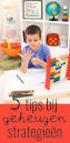 Handreiking voor nakijken HIS m.b.v. analyse HIS KIS zorgprogramma Inleiding Omdat het HIS vanaf 1 januari 2017 de bron wordt voor de DBC declaratie voor Syntein heeft Calculus voor de overgang van KIS
Handreiking voor nakijken HIS m.b.v. analyse HIS KIS zorgprogramma Inleiding Omdat het HIS vanaf 1 januari 2017 de bron wordt voor de DBC declaratie voor Syntein heeft Calculus voor de overgang van KIS
Captain Reader. E-captain help E-captain help http://help.e-captain.nl
 1 / 7 Captain Reader De e-captain reader is een applicatie om een automatische koppeling tussen Microsoft Word en e-captain tot stand te brengen. Zo kunt u op een eenvoudige manier uw gegevens uit e-captain
1 / 7 Captain Reader De e-captain reader is een applicatie om een automatische koppeling tussen Microsoft Word en e-captain tot stand te brengen. Zo kunt u op een eenvoudige manier uw gegevens uit e-captain
Deutsche Bank Global Transaction Banking. Internet Bankieren. Beheren. www.deutschebank.nl
 Deutsche Bank Global Transaction Banking Internet Bankieren Beheren www.deutschebank.nl Internet Bankieren Beheren 2 Beheren U heeft toegang tot Beheren via het menu links op het scherm. Via Beheren beheert
Deutsche Bank Global Transaction Banking Internet Bankieren Beheren www.deutschebank.nl Internet Bankieren Beheren 2 Beheren U heeft toegang tot Beheren via het menu links op het scherm. Via Beheren beheert
In drie stappen uw Pakketten versturen met MijnPost
 In drie stappen uw Pakketten versturen met MijnPost MijnPost is een online omgeving waar u snel en gemakkelijk gratis al uw postzaken kunt regelen. Zoals de verzending van uw Pakketten. Met MijnPost kunt
In drie stappen uw Pakketten versturen met MijnPost MijnPost is een online omgeving waar u snel en gemakkelijk gratis al uw postzaken kunt regelen. Zoals de verzending van uw Pakketten. Met MijnPost kunt
Handleiding People Inc. - ArboUnie link
 Handleiding People Inc. - ArboUnie link I Installatie en Gebruik Arbo Unie link voor People Inc. Inhoudsopgave Hoofdstuk 1 People Inc. - ArboUnie link 2 1.1 Inleiding... 2 1.2 Werking... van de link 2
Handleiding People Inc. - ArboUnie link I Installatie en Gebruik Arbo Unie link voor People Inc. Inhoudsopgave Hoofdstuk 1 People Inc. - ArboUnie link 2 1.1 Inleiding... 2 1.2 Werking... van de link 2
Handleiding bestanden importeren
 Handleiding bestanden importeren Handleiding bestanden importeren e-boekhouden.nl 1. Bestanden importeren 1.1 Digitaal archief U kunt bestanden beheren in e-boekhouden.nl. U kunt bijvoorbeeld facturen
Handleiding bestanden importeren Handleiding bestanden importeren e-boekhouden.nl 1. Bestanden importeren 1.1 Digitaal archief U kunt bestanden beheren in e-boekhouden.nl. U kunt bijvoorbeeld facturen
Webservice voor data-uitwisseling tussen FysioRoadmap en MRS Software
 Webservice voor data-uitwisseling tussen FysioRoadmap en MRS Software Contents Inleiding...1 Wanneer is het gebruik van de webservice nodig?...2 Welke stappen dienen uitgevoerd te worden om de webservice
Webservice voor data-uitwisseling tussen FysioRoadmap en MRS Software Contents Inleiding...1 Wanneer is het gebruik van de webservice nodig?...2 Welke stappen dienen uitgevoerd te worden om de webservice
PRINT CV HANDLEIDING. OTYS Recruiting Technology
 PRINT CV HANDLEIDING OTYS Recruiting Technology OTYS RECRUITING TECHNOLOGY WWW.OTYS.NL 29-8-2017 Versie 1.0 2 INHOUD 1 Introductie... 4 1.1 Over Print cv s... 4 1.2 Doel van deze instructie... 4 1.3 Opbouw
PRINT CV HANDLEIDING OTYS Recruiting Technology OTYS RECRUITING TECHNOLOGY WWW.OTYS.NL 29-8-2017 Versie 1.0 2 INHOUD 1 Introductie... 4 1.1 Over Print cv s... 4 1.2 Doel van deze instructie... 4 1.3 Opbouw
Welke NAW-gegevens kunt u via de data export in de uitstroommonitor plaatsen?
 Handleiding data-export uit magister naar de uitstroommonitor Met behulp van deze handleiding informeren we u over de wijze waarop u gebruik kunt maken van een zogenaamde data-export uit Magister naar
Handleiding data-export uit magister naar de uitstroommonitor Met behulp van deze handleiding informeren we u over de wijze waarop u gebruik kunt maken van een zogenaamde data-export uit Magister naar
Instructie module Beheren bedrijfsgegevens Client Export door exporteur
 Instructie module Beheren bedrijfsgegevens Client Export door exporteur Inhoudsopgave Startscherm Client Export...2 Beheren bedrijfsgegevens - Basisgegevens relatie...3 Beheren bedrijfsgegevens - Export
Instructie module Beheren bedrijfsgegevens Client Export door exporteur Inhoudsopgave Startscherm Client Export...2 Beheren bedrijfsgegevens - Basisgegevens relatie...3 Beheren bedrijfsgegevens - Export
Peridos. Gegevens aanleveren en controleren in Peridos door zorginstelling
 Peridos Gegevens aanleveren en controleren in Peridos door zorginstelling Plaats: Utrecht Datum: 30-01-2017 Auteur: Landelijk beheer Peridos Versie: 2.2 1. Inleiding De module Gegevens wordt gebruikt voor
Peridos Gegevens aanleveren en controleren in Peridos door zorginstelling Plaats: Utrecht Datum: 30-01-2017 Auteur: Landelijk beheer Peridos Versie: 2.2 1. Inleiding De module Gegevens wordt gebruikt voor
Handleiding Zorgverzekeraar Winmens versie 7.29
 Handleiding Zorgverzekeraar Winmens versie 7.29 Zorgverzekeraar oproepen Als u een zorgverzekeraar wilt oproepen om de gegevens te bekijken of te bewerken kunt boven in het zorgverzekeraars scherm, op
Handleiding Zorgverzekeraar Winmens versie 7.29 Zorgverzekeraar oproepen Als u een zorgverzekeraar wilt oproepen om de gegevens te bekijken of te bewerken kunt boven in het zorgverzekeraars scherm, op
Instructie aanvragen Free Sale Certificaten voor diervoederbedrijven m.b.v. CLIENT Export
 Instructie aanvragen Free Sale Certificaten voor diervoederbedrijven m.b.v. CLIENT Export 1. ONDERWERP. Deze instructie beschrijft de werkwijze voor de deelsector Free Sale Certificaten (FSC) voor diervoeder
Instructie aanvragen Free Sale Certificaten voor diervoederbedrijven m.b.v. CLIENT Export 1. ONDERWERP. Deze instructie beschrijft de werkwijze voor de deelsector Free Sale Certificaten (FSC) voor diervoeder
Korte instructie Intern begeleider Passend Onderwijs Dossier: 1. Ga naar de volgende website:
 Korte instructie Intern begeleider Passend Onderwijs Dossier: 1. Ga naar de volgende website: http://lelystad.digidoor.nl 2. U komt in het startscherm, klik op het blauwe vak aan linkerkant van het scherm
Korte instructie Intern begeleider Passend Onderwijs Dossier: 1. Ga naar de volgende website: http://lelystad.digidoor.nl 2. U komt in het startscherm, klik op het blauwe vak aan linkerkant van het scherm
Handleiding CrisisConnect app beheersysteem
 Handleiding CrisisConnect app beheersysteem Inhoudsopgave 'Welkom bij de handleiding van de CrisisConnect app' 1. Start 1.1. Vereisten gebruik 1.2. Inloggen 1.3. Wachtwoord wijzigen 2. Vullen 2.1 Dossiers
Handleiding CrisisConnect app beheersysteem Inhoudsopgave 'Welkom bij de handleiding van de CrisisConnect app' 1. Start 1.1. Vereisten gebruik 1.2. Inloggen 1.3. Wachtwoord wijzigen 2. Vullen 2.1 Dossiers
